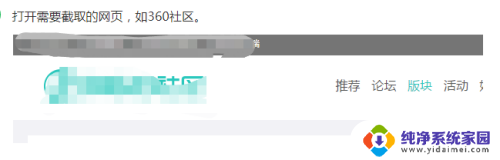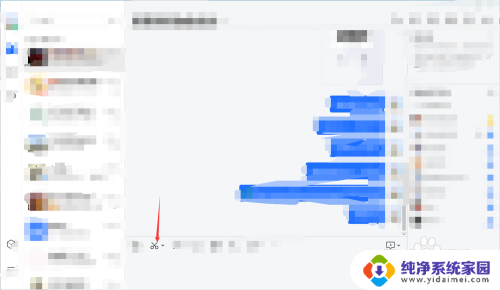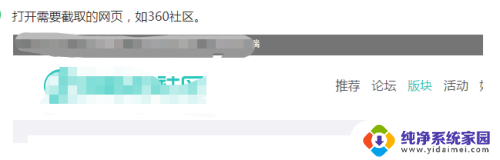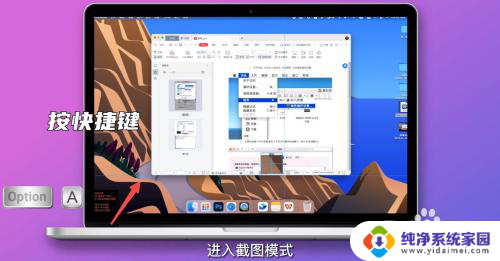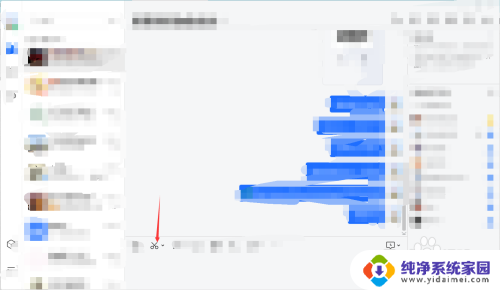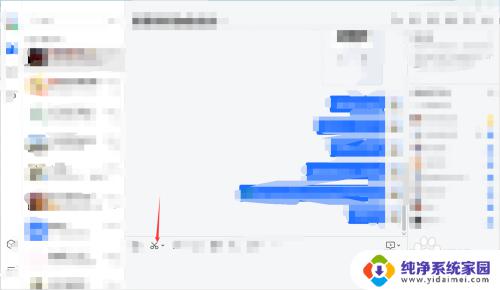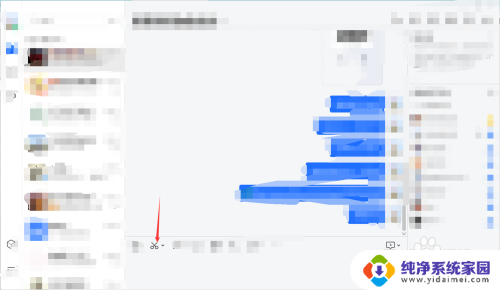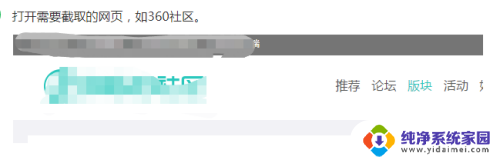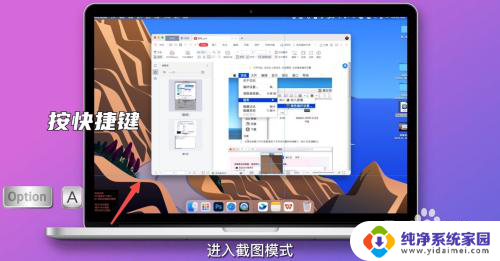电脑滚动截屏快捷键ctrl加什么 电脑滚动截屏的操作步骤
电脑滚动截屏快捷键ctrl加什么,在日常使用电脑的过程中,我们经常需要截取屏幕上的一些信息或者图片,而当我们需要截取一个较长的页面时,传统的截屏方法可能无法满足我们的需求。幸运的是有一种电脑滚动截屏的快捷键可以帮助我们轻松解决这个问题。这个快捷键就是Ctrl加什么呢?通过按下Ctrl加Alt加Print Screen键,我们可以快速进行滚动截屏操作。接下来让我们一起来了解一下这一操作的具体步骤。
具体步骤:
1.点击截屏
进入TIM中后,点击截屏按钮(如图所示)就可以进行截屏了。但这种点击的方式会被聊天窗口挡住想要截屏的画面,不提倡。
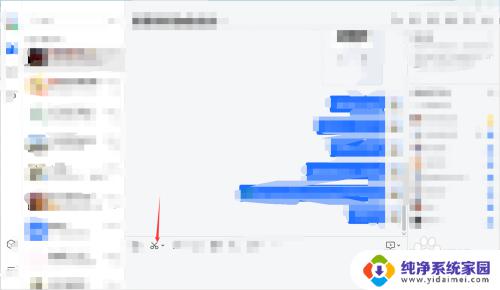
2.点击小箭头
点击上一步中小剪刀旁边的箭头,可以看到以下快捷键。滚动截屏的话选择第一个屏幕截图。
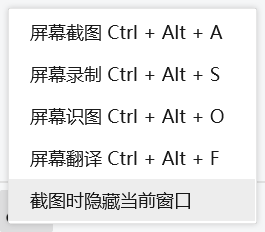
3.使用快捷键
在需要截屏的界面按住快捷键Ctrl+Alt+A,出现如下图所示提示截屏操作。可以根据需要框选需要截屏的部分。
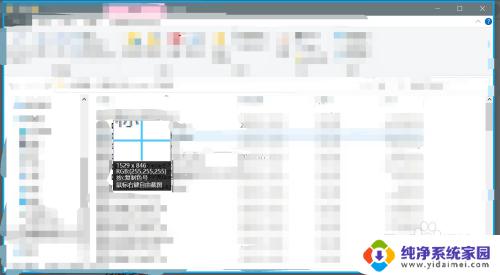
4.选择截屏区域
拖动鼠标不松手,框选需要的截屏区域。
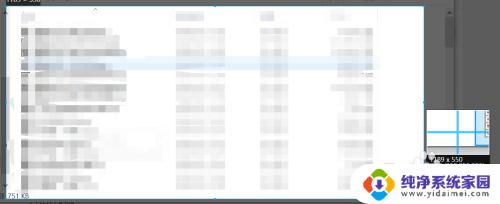
5.点击长截屏
框选好截屏区域后,松开鼠标,截图区域下会出现一行操作选项,点击长截屏(如图所示)。(如果不需要长截屏,直接点击“√完成”即可)。
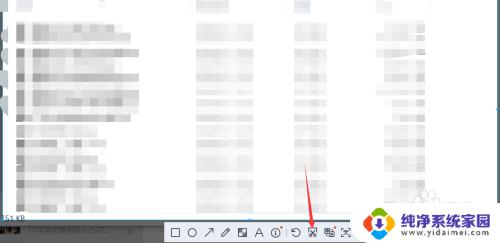
6.单击截屏区域
进入滚动截屏后,可以单击截屏区域。即可自动滚动截屏,在需要停止的地方再次单机即可(速度较慢,也是为了可以看清截屏内容,以便确定是否需要停止)。也可以使用鼠标滚动的方式,滚动到需要停止的地方停止滚动即可。点击完成图片是保存在剪贴板里的,可以在聊天窗口中直接粘贴发送。也可以选择保存在电脑上, 点击下载,选择要保存的路径即可。
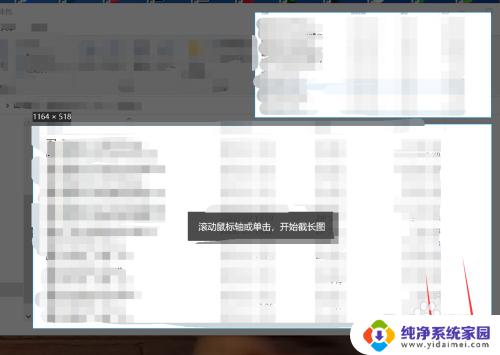
7.编辑或取消截屏
如果截屏不理想或者截错,可以点击“×”退出截屏,然后重复上述步骤。也可以点击编辑对截图进行编辑操作,比如马赛克、标注等。
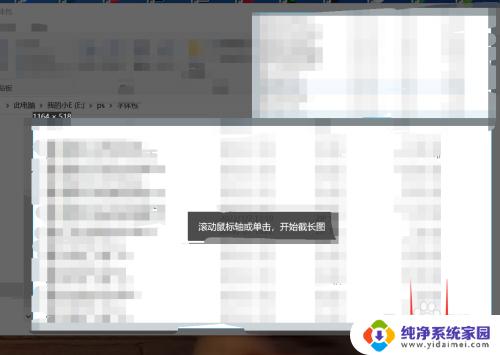
以上是关于如何使用快捷键 ctrl 进行电脑滚动截屏的全部内容,如果您遇到相同的问题,可以按照本文的方法尝试解决。